- Del 1. Så här fixar du att iPhone Bluetooth inte fungerar genom att glömma och para ihop enheten igen
- Del 2. Så här fixar du iPhone Bluetooth som inte fungerar via en omstart av en enhet
- Del 3. Så här fixar du iPhone Bluetooth som inte fungerar med FoneLab iOS System Recovery
- Del 4. Hur man fixar iPhone Bluetooth som inte fungerar via en iOS-uppdatering
- Del 5. Vanliga frågor om iPhone Bluetooth fungerar inte
Hur man återställer inaktiverad iPad [4 toppvalsprocedurer]
 Uppdaterad av Lisa Ou / 21 mars 2024 09:30
Uppdaterad av Lisa Ou / 21 mars 2024 09:30Varför fungerar inte min Bluetooth på min iPhone? Jag försöker länka ett Bluetooth-tillbehör till min enhet, men det fungerar inte korrekt. Jag är osäker på om jag inte gör processen korrekt eller om det är något fel med funktionen, min iPhone etc. Jag hoppas därför att någon kan ge mig några idéer om varför detta händer och vad du föreslår att jag ska göra. Tack!
Det finns ett stort antal möjliga orsaker till att Bluetooth-funktionen inte fungerar på en iPhone. Bland de första sakerna vi kan observera är om funktionen är korrekt inställd. Många iOS-användare, särskilt nybörjare, aktiverar ibland Bluetooth-funktionen men missar de andra kraven. Till exempel är det också nödvändigt att ange ett lösenord om du uppmanas.
![Hur man återställer inaktiverad iPad [4 toppvalsprocedurer]](https://www.fonelab.com/images/ios-system-recovery/iphone-bluetooth-not-working/iphone-bluetooth-not-working.jpg)
Å andra sidan kan Bluetooth-tillbehöret du ansluter till vara inkompatibelt. Som du kanske vet är Apple-enheter inte flexibla när det gäller kompatibilitet. Således kan du bara länka till en Bluetooth-enhet som stöds. Det är dock också möjligt att din iPhone står inför vissa problem. Oavsett, se följande delar för att fixa att Bluetooth inte fungerar på din iPhone.

Guide Lista
- Del 1. Så här fixar du att iPhone Bluetooth inte fungerar genom att glömma och para ihop enheten igen
- Del 2. Så här fixar du iPhone Bluetooth som inte fungerar via en omstart av en enhet
- Del 3. Så här fixar du iPhone Bluetooth som inte fungerar med FoneLab iOS System Recovery
- Del 4. Hur man fixar iPhone Bluetooth som inte fungerar via en iOS-uppdatering
- Del 5. Vanliga frågor om iPhone Bluetooth fungerar inte
Del 1. Så här fixar du att iPhone Bluetooth inte fungerar genom att glömma och para ihop enheten igen
Den första föreslagna tekniken du måste göra för att fixa din iPhone med en felaktig Bluetooth är att glömma och para ihop enheterna igen. Din iPhone kan ha stött på ett problem första gången du kopplar ihop den med Bluetooth-tillbehöret. Det gjorde att funktionen inte fungerade korrekt. I det här fallet gör du om processen genom att para ihop dem igen, men den här gången, se till att det inte blir några störningar för enheterna att ansluta perfekt.
Var uppmärksam på de hanterbara anvisningarna nedan för att fixa att din Bluetooth iPhone inte fungerar genom att glömma och para ihop enheten igen:
steg 1Besök din iPhone Inställningar appen och välj sedan bluetooth alternativ. När tillbehören du har parat med visas trycker du på jag symbol bredvid den du måste koppla bort med. Välj sedan Glöm den här enheten.
steg 2När du har kopplat bort, se till att Bluetooth-tillbehöret är nära och upptäckbart för iPhone att upptäcka. När det materialiseras på de aktiva Bluetooth-enheterna trycker du på dess namn och anger dess PIN-kod eller lösenord om du uppmanas att para ihop igen.
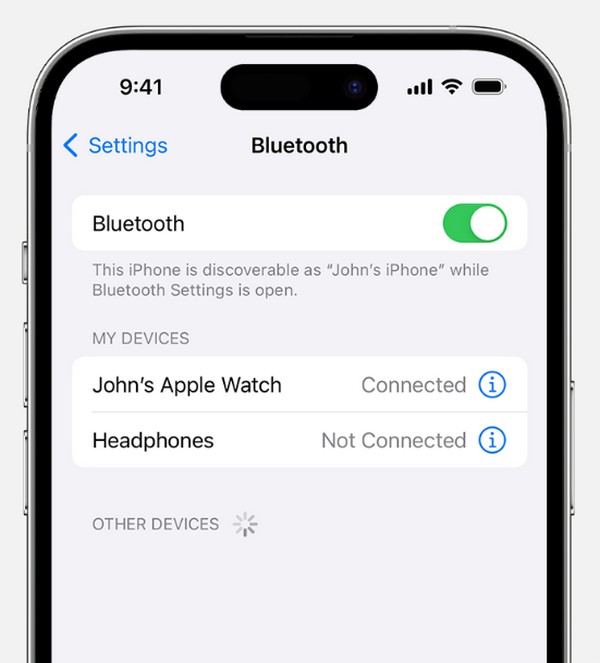
Den här processen är den bekvämaste av alla korrigeringar, och du kommer inte att förlora någonting om du försöker. Därför rekommenderas det starkt att du gör det på din enhet. Men eftersom det bara är en enkel process kommer den inte att fungera för mer komplexa problem, så du kanske vill fortsätta nedan istället.
FoneLab gör att du kan fixa iPhone / iPad / iPod från DFU-läge, återställningsläge, Apple-logotyp, hörlursläge etc. till normalt tillstånd utan förlust av data.
- Fixa funktionshindrade iOS-systemproblem.
- Extrahera data från inaktiverade iOS-enheter utan dataförlust.
- Det är säkert och enkelt att använda.
Del 2. Så här fixar du iPhone Bluetooth som inte fungerar via en omstart av en enhet
Liksom föregående del, startar om iPhone är en enkel åtgärd för att fixa enhetens Bluetooth som inte fungerar. Du måste veta att en omstart uppdaterar enhetssystemet, men du kanske inte är medveten om att detta också tar bort fel, buggar och andra grundläggande problem på iPhone. Därför kommer detta att vara en effektiv reparationsmetod om din Bluetooth inte fungerar på grund av så enkla problem. Om inte, kolla in reparationsverktyget nedan för ett mer komplext problem.
Emulera den okomplicerade processen nedan för att reparera Bluetooth som inte fungerar iPhone genom en omstart av enheten:
Starta om iPhone utan en hemknapp: Tryck länge på sidan och en av iPhones volymknappar samtidigt. Svep sedan den avsedda skärmen åt vänster när skjutreglaget Power visas. Efteråt, tryck länge på sidoknappen för att starta om.
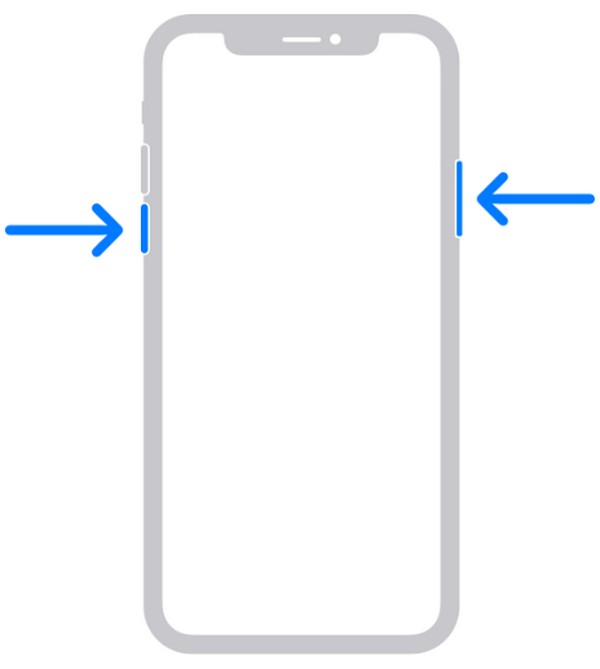
Starta om iPhone med en hemknapp: Tryck länge på Sleep/Wake-tangenten och dra sedan Power-reglaget åt höger när det materialiseras. Tryck och håll ner samma tangent senare för att starta om.
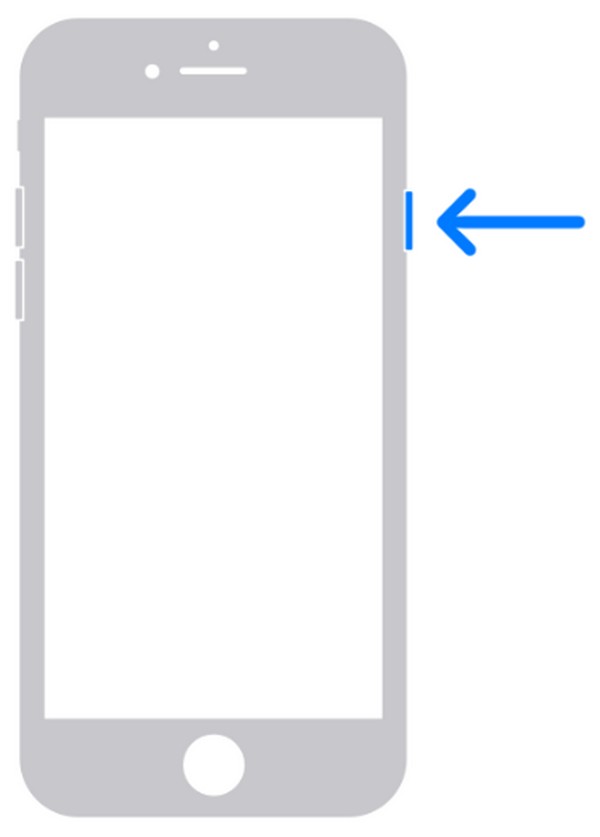
Del 3. Så här fixar du iPhone Bluetooth som inte fungerar med FoneLab iOS System Recovery
Samtidigt har det efterfrågade tredjepartsprogrammet, FoneLab iOS System Recovery, är också pålitlig i en sådan situation. Det är ett känt reparationsverktyg som tillgodoser många enhetsproblem, så att installera det för att reparera din iPhones Bluetooth som inte fungerar kommer att vara fördelaktigt för din enhet. Dessutom har den en hög framgångsfrekvens, tack vare dess effektivitet, men du behöver inte oroa dig för komplexa steg. Dess enkla gränssnitt är tillräckligt för att du ska förstå dess funktioner.
Många applåderar FoneLab iOS System Recoverys reparationstyper. För, till skillnad från andra reparationsprogram, kräver den inte en enhetsåterställning till fixa iPhone-problemet. Det låter användarna bestämma om de ska radera eller behålla innehållet på sina enheter. Således kan du garantera säkerheten för dina data, oavsett iPhone, iPod Touch eller iPad-problem. Detta verktyg är tillförlitligt för fixa en iOS-enhet som inte kan uppdateras, är inaktiverad, har fastnat i att verifiera uppdateringar, etc.
FoneLab gör att du kan fixa iPhone / iPad / iPod från DFU-läge, återställningsläge, Apple-logotyp, hörlursläge etc. till normalt tillstånd utan förlust av data.
- Fixa funktionshindrade iOS-systemproblem.
- Extrahera data från inaktiverade iOS-enheter utan dataförlust.
- Det är säkert och enkelt att använda.
Förstå de smärtfria stegen under som en modell för att fixa en iPhone Bluetooth som inte fungerar med FoneLab iOS System Recovery:
steg 1Skaffa FoneLab iOS System Recovery-filen via dess officiella webbplats. De Gratis nedladdning fliken finns till vänster, så klicka på den direkt om din dator kör Windows, men välj Gå till Mac Version först om den kör macOS. Efteråt, installera och starta programmet.
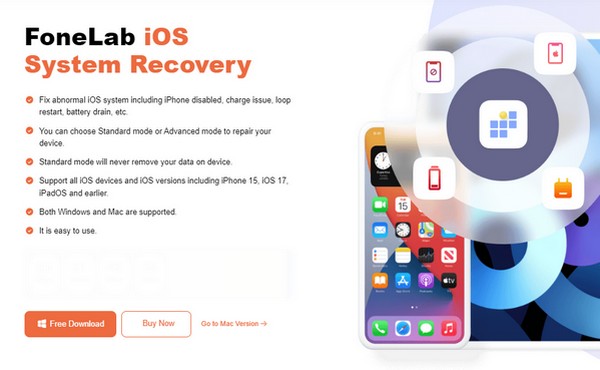
steg 2I huvudgränssnittets övre vänstra sektion, välj iOS-systemåterställning funktion och klicka sedan Start på nästa. Du hittar då Advanced Open water och Standard reparationslägen, så välj därefter innan du slår Bekräfta. Du måste också ansluta din iPhone med en USB-kabel.
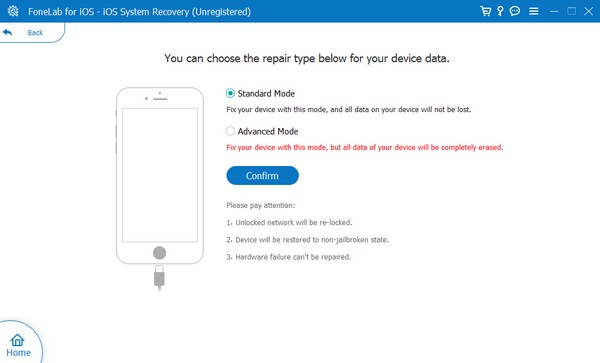
steg 3Välj sedan din iPhone-modell från flikarna i den övre delen av följande gränssnitt. På detta sätt, de utsedda instruktionerna för gå in i iPhone-återställningsläget Kommer komma. Senare kommer firmwarepaketet för att reparera din enhet att laddas ner.
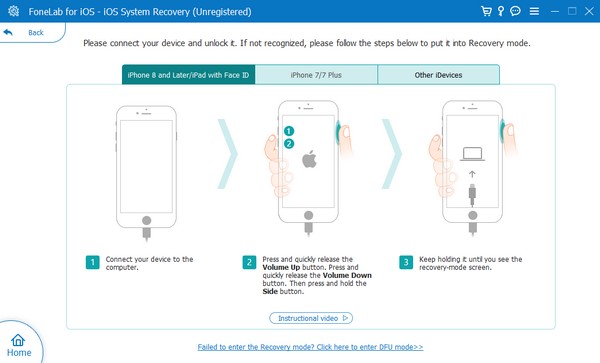
FoneLab gör att du kan fixa iPhone / iPad / iPod från DFU-läge, återställningsläge, Apple-logotyp, hörlursläge etc. till normalt tillstånd utan förlust av data.
- Fixa funktionshindrade iOS-systemproblem.
- Extrahera data från inaktiverade iOS-enheter utan dataförlust.
- Det är säkert och enkelt att använda.
Del 4. Hur man fixar iPhone Bluetooth som inte fungerar via en iOS-uppdatering
En föråldrad iOS är också en vanlig orsak till problem på en iPhone. Kanske kan enheten inte längre hantera uppgraderingar av funktioner, appar och mer, eftersom själva iPhonen inte har uppgraderats på ett tag. I detta fall, uppdatera din iOS på Inställningar kommer att lösa problemet. Dess process är också problemfri, men du måste vara försiktig med störningar under uppdateringen, eftersom detta kan orsaka mer skada på enheten.
Följ de lämpliga riktlinjerna nedan för att reparera en gammal eller ny iPhone Bluetooth som inte fungerar via iOS-uppdatering:
steg 1Flytta direkt till Inställningar Och välj Allmänt på dess främsta gränssnitt. Därefter väljer du Software Update i det nedersta området för att fortsätta.
steg 2Om enheten erbjuder en uppdatering, tryck på Hämta och installera för att uppdatera din iOS. Om inte betyder det att den redan finns i den senaste versionen som stöds.
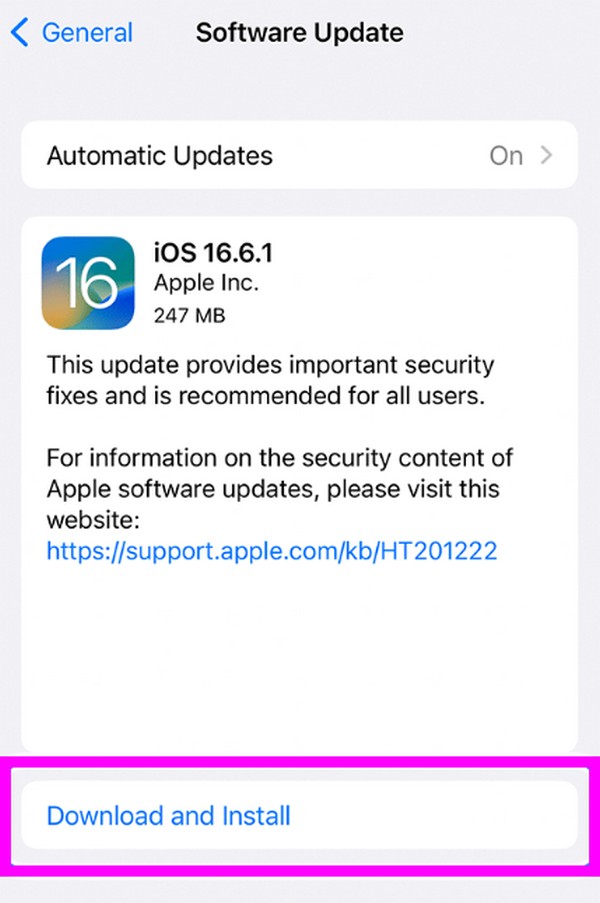
FoneLab gör att du kan fixa iPhone / iPad / iPod från DFU-läge, återställningsläge, Apple-logotyp, hörlursläge etc. till normalt tillstånd utan förlust av data.
- Fixa funktionshindrade iOS-systemproblem.
- Extrahera data från inaktiverade iOS-enheter utan dataförlust.
- Det är säkert och enkelt att använda.
Del 5. Vanliga frågor om iPhone Bluetooth fungerar inte
Varför hittar inte Bluetooth mina hörlurar?
Dina Bluetooth-hörlurar kanske inte är nära nog. Kom ihåg att tillbehören du ansluter till din iPhone måste vara nära, annars kommer de inte att upptäckas. Å andra sidan kan problemet vara med hörlurarna och inte Bluetooth-funktionen på din iPhone.
Kan en fabriksåterställning fixa att min Bluetooth inte fungerar på iPhone?
Ja, det kan det. Det är dock det minst rekommenderade sedan dess fabriksåterställning av iPhone kommer ta bort allt på din iPhone, inklusive dess innehåll och inställningar.
Efter omfattande forskning visade sig metoderna ovan ha de högsta framgångsfrekvenserna, särskilt FoneLab iOS System Recovery. Släpp därför dina tvekan och prova dem nu!
FoneLab gör att du kan fixa iPhone / iPad / iPod från DFU-läge, återställningsläge, Apple-logotyp, hörlursläge etc. till normalt tillstånd utan förlust av data.
- Fixa funktionshindrade iOS-systemproblem.
- Extrahera data från inaktiverade iOS-enheter utan dataförlust.
- Det är säkert och enkelt att använda.
